Llista dordres de Discord

Més informació sobre les ordres de Discord i com utilitzar-les amb aquesta llista.
Molts jugadors prefereixen utilitzar auriculars quan juguen als seus jocs preferits perquè això és més convenient. Sense oblidar que ningú no pot escoltar les converses que tens amb els teus companys de joc. Però si no hi ha àudio procedent de Discord a través dels auriculars del PC, no us espanteu. En comptes d'això, utilitzeu aquesta guia senzilla i directa per solucionar el problema.
⇒ Consell ràpid : si aquest problema amb els auriculars afecta la versió de l'aplicació d'escriptori de Discord, utilitzeu la versió web al vostre navegador. Si hi ha un error a l'aplicació Discord, no hauríeu de patir el mateix problema a la versió web.
Assegureu-vos que els vostres auriculars estiguin configurats com a dispositiu d'àudio predeterminat.
Feu clic amb el botó dret a la icona dels altaveus i seleccioneu Obre la configuració del so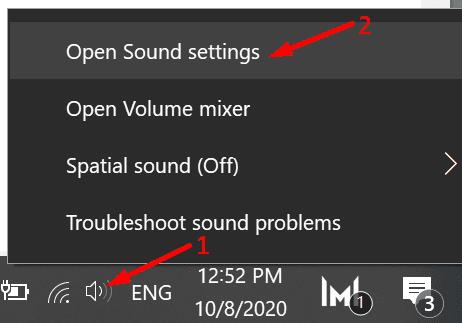
Desplaceu-vos cap avall fins al Tauler de control de so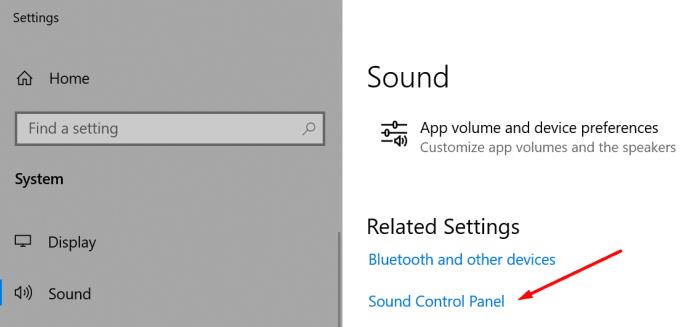
Aneu a les pestanyes Reproducció i Enregistrament , feu clic amb el botó dret a l'espai buit i seleccioneu Mostra els dispositius desactivats.
Feu clic amb el botó dret al vostre auricular i configureu-lo com a dispositiu d'àudio predeterminat.
A més, no us oblideu d'anar a la configuració del vostre mesclador de so i comprovar si el volum d'àudio de Discord està desactivat.
Aneu a la Cerca de Windows i escriviu el mesclador de so
Obriu les opcions del mesclador de so
A Volum de l'aplicació i preferències del dispositiu , cerqueu Discord i assegureu-vos que el volum no estigui desactivat.
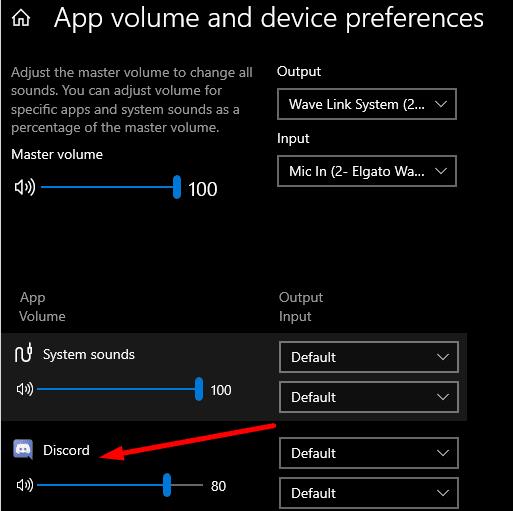
Windows 10 té dos solucionadors de problemes d'àudio útils que us poden ajudar a solucionar automàticament els problemes de reproducció i gravació d'àudio.
Aneu a Configuració → seleccioneu Resolució de problemes al panell de l'esquerra
Localitzeu i executeu els solucionadors de problemes de reproducció d'àudio i de gravació d'àudio .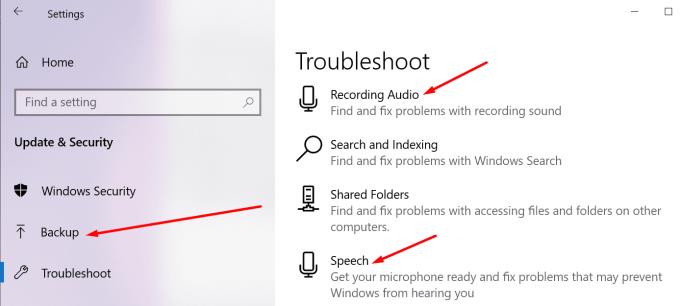
Comproveu si el so arriba pels auriculars ara.
Si utilitzeu una eina especial per als auriculars per millorar-ne el rendiment, proveu de desactivar-la i comproveu si s'ha resolt el problema.
Molts usuaris van confirmar que després d'apagar el programari dels auriculars que estaven utilitzant, l'àudio de Discord finalment va arribar als seus auriculars.
Per exemple, els usuaris que no podien escoltar res de Discord a través dels seus auriculars Corsair, van solucionar el problema desactivant el programari iCUE (Corsair Utility Engine Software).
Sembla que algunes d'aquestes eines, o almenys certes funcions o configuracions, no són totalment compatibles amb Discord.
Si els vostres auriculars no són compatibles amb l'últim subsistema d'àudio que està utilitzant Discord, proveu de tornar al sistema d'àudio heretat.
A continuació s'explica com fer-ho:
Inicieu Discord i aneu a Configuració de l'usuari (icona d'engranatge)
Aneu a Veu i vídeo i desplaceu-vos cap avall fins a Subsistema d'àudio
Seleccioneu Legacy al menú desplegable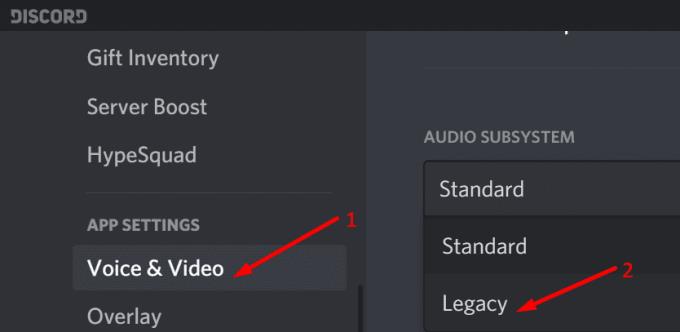
Sortiu de la configuració, reinicieu Discord i comproveu si el problema s'ha resolt.
Si no heu seleccionat el dispositiu d'àudio adequat a la configuració de Discord (en el vostre cas, els vostres auriculars), és possible que Discord es confongui sobre quin dispositiu seleccionar.
A continuació s'explica com configurar els auriculars com a dispositiu d'àudio predeterminat a Discord:
Inicieu Discord i aneu a Configuració de l'usuari (icona d'engranatge)
Seleccioneu Veu i vídeo
Aneu a Sortida i entrada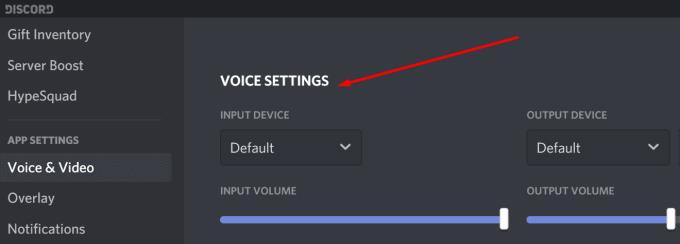
Utilitzeu el menú desplegable per seleccionar els vostres auriculars
Deseu els canvis i comproveu si el problema d'àudio encara persisteix.
Aquest mètode només va funcionar per a un nombre limitat d'usuaris, però vam pensar que hauríem d'enumerar aquesta guia de totes maneres.
Sembla que canviar la regió del servidor pot solucionar el problema dels auriculars Discord per a alguns.
A continuació s'explica com fer-ho:
Obriu la configuració del servidor i seleccioneu Visió general
Seleccioneu la regió del servidor al menú desplegable
Avança i selecciona una regió diferent
Apliqueu els canvis, reinicieu Discord i proveu els vostres auriculars.
Allà teniu sis mètodes útils per arreglar l'àudio de Discord si no es reprodueix als vostres auriculars. Feu-nos saber quina solució us ha funcionat.
Més informació sobre les ordres de Discord i com utilitzar-les amb aquesta llista.
Com a plataforma de comunicació dirigida als jugadors, Discord ofereix una sèrie de funcions dissenyades específicament per treballar amb jocs en línia. Una d'aquestes característiques
Aquesta guia de resolució de problemes us ofereix sis mètodes útils per arreglar l'àudio de Discord si no es reprodueix als vostres auriculars.
L'error de Discord 1006 indica que s'ha prohibit que la vostra IP utilitzi el lloc web de Discord. Aquesta guia us mostra com evitar-lo.
Si Discord no pot accedir a la vostra càmera, la vostra recerca de solucions acaba aquí. Aquesta guia us mostrarà com solucionar el problema.
Heu sentit a parlar mai d'Skype? Si Skype et permet parlar i xatejar amb altres persones, Discord et permet fer el mateix mentre jugues a jocs en línia alhora. Corre
Com que Discord és una plataforma social, també podeu enviar sol·licituds d'amistat. Si aquesta funció no us funciona, utilitzeu aquesta guia per solucionar-ho.
Discord inclou un potent conjunt de funcions de permisos que es poden configurar mitjançant l'ús de rols. Cada rol es pot assignar a diverses persones i Obteniu informació sobre com treballar amb els permisos de rol del servidor de Discord amb aquesta guia.
Molts usuaris es van queixar de no poder desinstal·lar el programa malgrat els diversos intents. Aquesta guia us mostra com solucionar el problema.
Discord és una aplicació de comunicacions gratuïta dissenyada per als jugadors. Permet xats de text, veu i vídeo i admet missatges privats, missatges de grup i aquest tutorial explica com posar en funcionament el vostre propi servidor de Discord.
Desfer-se d'un programa que no aparegui a Up Next a Apple TV+ per mantenir en secret els teus programes preferits. Aquí teniu els passos.
Descobreix com de fàcil és canviar la foto de perfil del teu compte de Disney+ a l'ordinador i al dispositiu Android.
Esteu buscant alternatives a Microsoft Teams per a comunicacions sense esforç? Trobeu les millors alternatives a Microsoft Teams per a vosaltres el 2023.
Aquesta publicació us mostra com retallar vídeos amb eines integrades a Microsoft Windows 11.
Si escolteu molt la paraula de moda Clipchamp i pregunteu què és Clipchamp, la vostra cerca acaba aquí. Aquesta és la millor guia per dominar Clipchamp.
Amb l'enregistrador de so gratuït podeu crear enregistraments sense instal·lar un programari de tercers al vostre ordinador amb Windows 11.
Si voleu crear vídeos impressionants i atractius per a qualsevol propòsit, utilitzeu el millor programari d'edició de vídeo gratuït per a Windows 11.
Consulteu els consells que podeu utilitzar per mantenir les vostres tasques organitzades amb Microsoft To-Do. Aquí teniu els consells fàcils de fer, fins i tot si sou un principiant.
Resoldre el S'ha produït un error en obrir aquest document. Accés denegat. missatge d'error quan s'intenta obrir un fitxer PDF des d'un client de correu electrònic.
Esteu buscant un equivalent d'iMovie per a Windows 11/10? Descobriu les alternatives de Windows a iMovie que podeu provar per editar vídeos.

















